手机录屏找不到?别担心,无论是安卓还是苹果手机,都可以轻松上手。下面是超详细的教程,小白也能1分钟上手,还避坑!
### 安卓手机录屏教程
#### 方法一:使用手机自带的录屏功能
1. "打开手机设置":通常在应用列表中可以找到“设置”图标,点击进入。
2. "找到“辅助功能”或“更多连接与共享”":不同品牌和安卓版本可能会有所不同,但一般都会在设置菜单中找到录屏选项。
3. "进入“屏幕录制”":点击进入后,开启“屏幕录制”功能。
4. "开始录屏":返回主屏幕,下拉通知栏,点击“屏幕录制”按钮,选择录制区域和声音选项,然后点击“开始录制”。
#### 方法二:使用第三方应用
1. "下载录屏应用":在应用商店搜索“录屏”或“屏幕录制”,下载一个评价较高的应用,如“录屏大师”、“APKPure录屏”等。
2. "安装并打开应用":按照提示完成安装,打开应用后,选择录制参数(如录制区域、声音等),然后点击“开始录制”。
### 苹果手机录屏教程
#### 方法一:使用手机自带的录屏功能
1. "打开手机设置":点击“设置”图标进入。
2. "找到“控制
相关内容:
手机录屏超详细教程:小白也能秒会,实用技巧全分享
现在不管是刷短视频、上网课,还是跟朋友分享游戏操作,录屏都成了刚需。但不少人拿着手机捣鼓半天,要么找不到录屏功能,要么录出来的视频有杂音、没声音,其实手机录屏没那么复杂,今天就用最接地气的话,把安卓和苹果手机的录屏方法、避坑技巧说清楚,小白跟着做也能一次成功。

先说说大家最常问的:录屏功能到底在哪?其实不用下载复杂APP,手机自带的就够用,还不占内存。苹果用户最方便,从屏幕右上角往下滑,调出控制中心,里面有个“圆形带圆点”的图标,就是录屏键,点一下等3秒倒计时,就开始录了。如果没找到,去设置里搜“控制中心”,把“屏幕录制”添加进去就行,以后滑一下就能用。
安卓手机型号多,但操作大同小异。华为、荣耀用户从屏幕顶部往下滑两次,在快捷开关里找“屏幕录制”;小米、Redmi的话,下拉控制中心,长按录屏图标还能调设置;OPPO、vivo更贴心,有些机型直接在快捷栏里放了录屏键,找不到就去设置里搜“录屏”,一搜一个准。要是老款安卓机没有自带功能,也不用慌,下载个“录屏大师”“小熊录屏”,免费版足够日常使用,不用买会员。
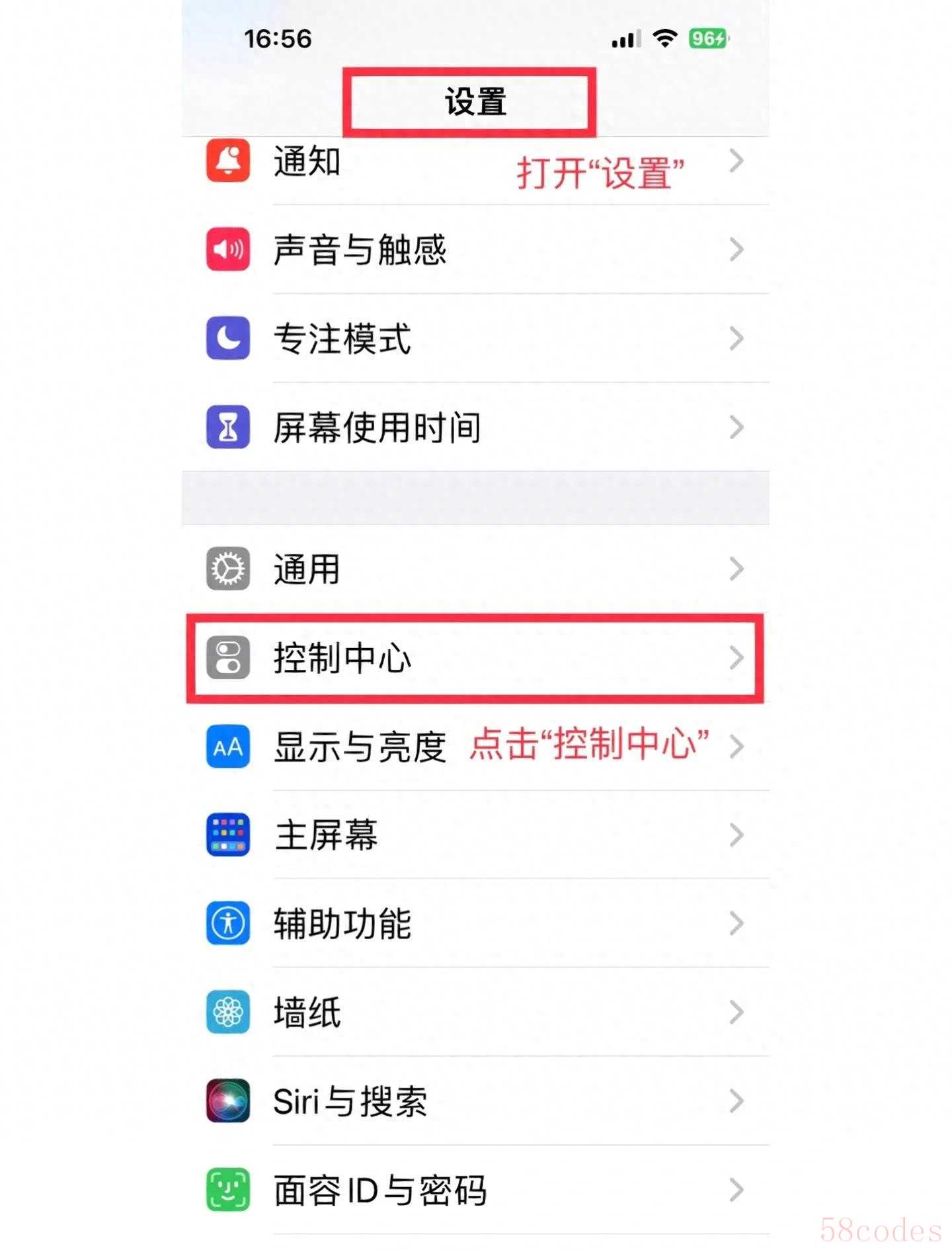

录屏最关键的就是声音问题,很多人录完发现只有画面没声音,白忙活一场。这里划重点:想录自己的说话声(比如解说游戏、讲解课件),就要开“麦克风声音”;只想录手机里的声音(比如视频原声、音乐),就开“系统声音”;两者都要就全选。苹果手机长按录屏键,底部会弹出选项,勾选“麦克风”就行;安卓手机在录屏设置里找“声音来源”,按需选择,记得录之前先试录10秒,回放确认有声音再正式录。
还有几个实用小技巧,能让你的录屏更专业。录网课或教程时,怕观众看不清重点?苹果手机可以打开“辅助功能”里的“缩放”,安卓在录屏设置里找“悬浮球”,录的时候能圈重点、画箭头;想录竖屏就竖拿手机,录视频教程建议横屏,画面更舒展;录之前一定要清理手机后台,关掉没用的APP,不然录的时候卡顿、闪退就麻烦了。
另外,录屏时的小细节也不能忽略。尽量在光线充足的地方录,避免屏幕反光看不清;手机电量保持在50%以上,或者直接插着电录,防止录到一半关机;不要在嘈杂环境录带麦克风声音的视频,不然杂音会盖过你的声音,戴耳机录解说效果更好。
录完之后怎么保存和编辑?其实不用特意找文件夹,苹果在相册里,安卓在“文件管理-视频-屏幕录制”里就能找到。想剪掉头尾、加文字,苹果用自带的“照片编辑”就够,安卓可以用“剪映”,免费又简单,新手也能快速上手。
很多人担心录屏会泄露隐私,这里提醒大家:录屏前一定要关掉微信、支付宝的通知,退出账号登录界面,避免密码、验证码被录进去;不要随意录支付页面、身份证信息,录完没用的视频及时删除,安全第一。

其实手机录屏就是个“熟能生巧”的事,第一次可能找不到功能,多试两次就熟练了。不管是给爸妈录手机操作教程,还是自己存喜欢的短视频、记网课重点,掌握这个技能真的很方便。按照上面的方法,你也能轻松录出清晰、好用的视频,再也不用求别人帮忙啦!如果还有不会的地方,评论区留言你的手机型号,我来帮你找具体操作~

 微信扫一扫打赏
微信扫一扫打赏
 支付宝扫一扫打赏
支付宝扫一扫打赏
